- Problem med att Apex Legends inte sparar inställningar uppstår ofta på grund av skrivskyddade attributinställningar för specifika filer och antivirusverktyg.
- Vissa spelare har fixat att Apex inte sparar inställningar genom att ändra attributinställningar för några av spelets konfigurationsfiler.
- Andra spelare kan behöva inaktivera antivirusprogram när Apex Legends spelinställningar inte sparas.
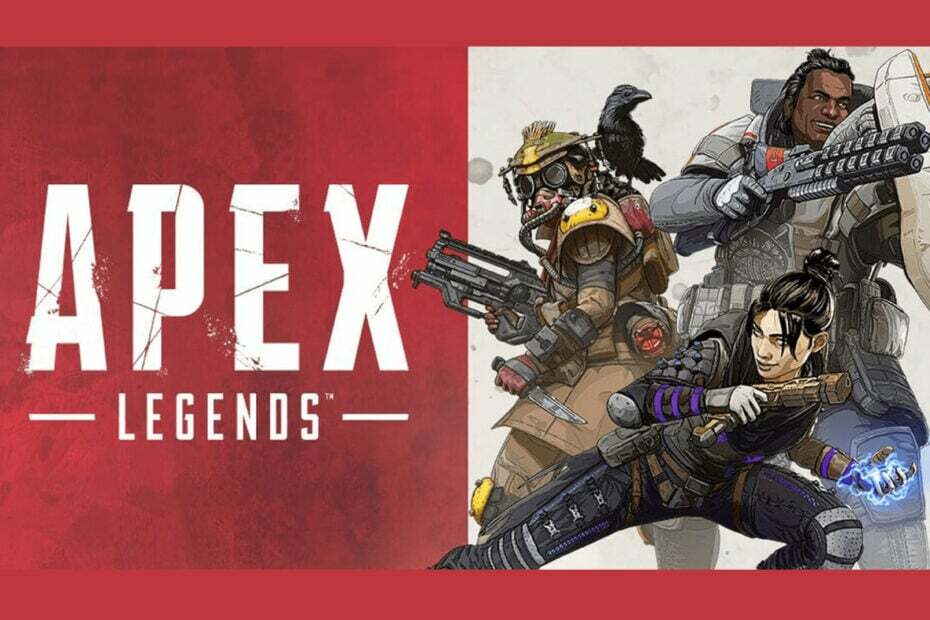
XINSTALLERA GENOM ATT KLICKA PÅ LADDA FILEN
- Ladda ner Restoro PC Repair Tool som kommer med patenterad teknologi (patent tillgängligt här).
- Klick Starta skanning för att hitta trasiga filer som orsakar problemen.
- Klick Reparera allt för att åtgärda problem som påverkar din dators säkerhet och prestanda.
- Restoro har laddats ner av 0 läsare denna månad.
Apex Legends är en av de främsta battle royale shoot 'em ups för Windows. Men många spelare har rapporterat på EA: s forum att Apex Legends inte sparar utvalda spel inställningar.
Följaktligen återställs spelets inställningar varje gång dessa spelare startar om Apex Legends.
Hur kommer det sig att Apex Legends ibland inte sparar inställningar?
Inställningar för skrivskyddade filattribut är en av de mest citerade orsakerna till att Apex Legends inte sparar inställningar. När specifika Apex Legends-konfigurationsfiler är skrivskyddade kan spelet inte redigera dessa filer för att spara ändringar. Spelare har dock bekräftat att de har åtgärdat problemet genom att avmarkera Skrivskyddad alternativ.
Det är inte helt ovanligt att antivirusverktyg stör (blockerar) spel och sparar nya konfigurationsinställningar. Till exempel kan Windows Securitys funktion för kontrollerad mappåtkomst blockera spel från att göra ändringar i nödvändiga konfigurationsfiler.
Bortsett från det kan problem också uppstå för Apex-spelare som försöker spara inställningar med Origin molnlagring aktiverad. Till exempel kan den molnlagringsfunktionen misslyckas med att ladda upp nykonfigurerade spelinställningar. I så fall kan det hjälpa att inaktivera Origin molnlagring och köra ipconfig-nätverkskommandon.
Hur kan jag fixa att Apex Legends inte sparar spelinställningar?
1. Avmarkera skrivskyddad inställning för videokonfigurationsfilen
- Klicka först på mappens aktivitetsfältsknapp för att starta File Explorer.
- Öppna denna mappsökväg:
C:\Users\{användarnamn}\Sparade spel\Respawn\Apex\local - Högerklicka på videoconfig-filen i den mappen och välj Egenskaper för att få upp fönstret som visas direkt nedan.
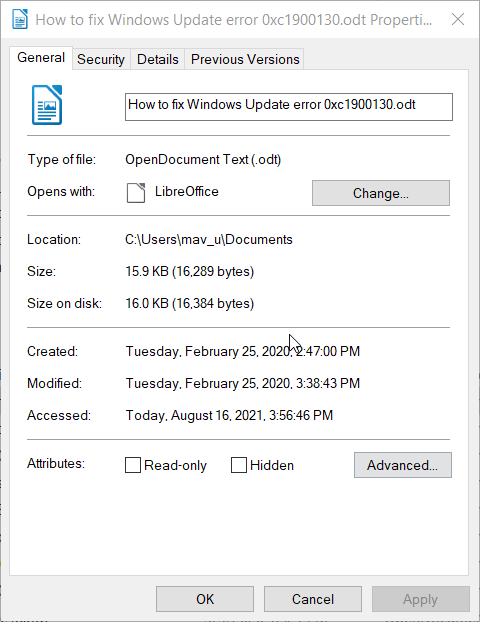
- Avmarkera Skrivskyddad alternativet attribut kryssrutan för filen.
- Klick Tillämpa för att spara den nya attributinställningen.
- Välj OK för att avsluta videoconfigs egenskapsfönster.
2. Kontrollera attributinställningarna för profilfilen
- Öppna File Explorer i Windows.
- Gå till denna mappplats i Filutforskaren:
C:/Användare/användarnamn/Sparade spel/Respawn/Apex/Profil - Högerklicka på profilfilen där för att välja dess Egenskaper alternativ.
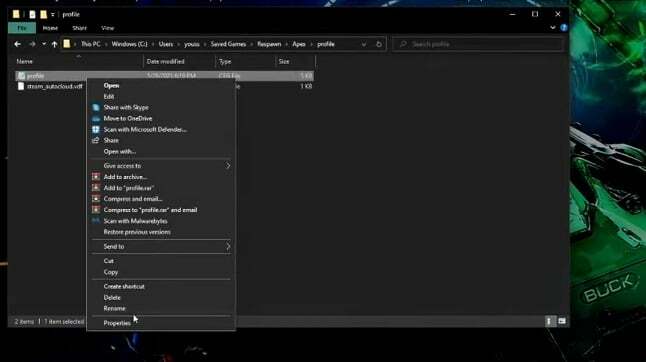
- Avmarkera Skrivskyddad inställning om dess kryssruta är markerad.
- Klick Tillämpa och OK för att tillämpa de nya filattributinställningarna.
3. Ta bort filen video_settings_saved_quite
- Öppna File Explorer-fönstret på din stationära eller bärbara dator.
- Bläddra sedan till denna mappsökväg:
C:\Program Files (x86)\Origin Games\Apex\cfg - Välj filen video_settings_saved_quit i den mappen.
- Klicka sedan på Hem fliken som visas direkt nedan.
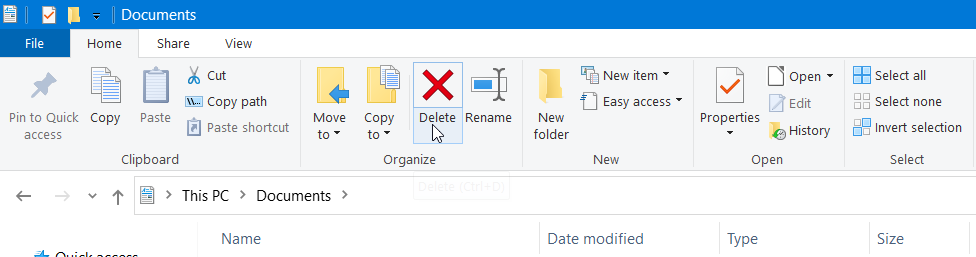
- tryck på Radera knappen där för att radera den valda filen video_settings_saved_quit.
Experttips: Vissa PC-problem är svåra att ta itu med, särskilt när det kommer till skadade arkiv eller saknade Windows-filer. Om du har problem med att åtgärda ett fel kan ditt system vara delvis trasigt. Vi rekommenderar att du installerar Restoro, ett verktyg som skannar din maskin och identifierar vad felet är.
Klicka här för att ladda ner och börja reparera.
Notera: Sökvägen som anges ovan är en standardinstallation. Om du inte har gjort det installerade Apex Legends med dess standard ursprungssökväg måste du öppna en annan katalog för spelets cfg-mapp.
4. Inaktivera Windows-säkerhet och antivirusprogram från tredje part
- Leta först efter och klicka på ikonen för Windows Security i systemfältet på höger sida av aktivitetsfältet.
- Klicka sedan på Virus- och hotskydd flik.
- Klick Hantera inställningar att öppna Realtidsskydd alternativ som visas direkt nedan.
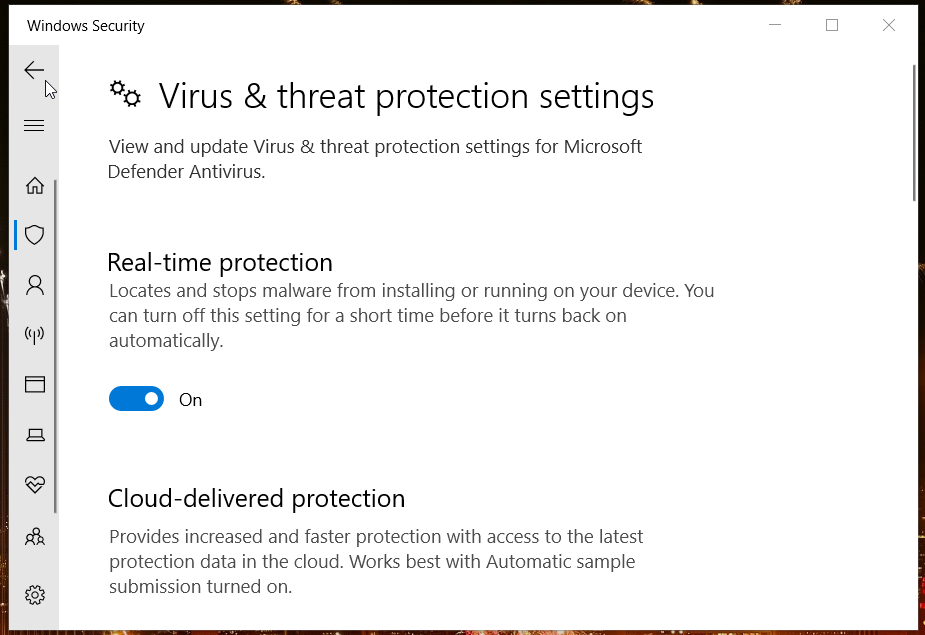
- Stäng av Realtidsskydd miljö.
- Efter det, försök att ändra och spara Apex Legends spelinställningar med Windows Security inaktiverat.
Spelare som har installerat antivirusprogram från tredje part bör inaktivera dessa verktyg. De flesta antivirusverktyg inkluderar att inaktivera sköldalternativ på deras systemfältsikoners snabbmenyer. Så högerklicka på ditt antivirusverktygs ikon i systemfältet för att leta efter och välja en inaktiveringsinställning på dess snabbmeny.
Notera: Det rekommenderas att spelare slår på antivirusverktyg igen efter att ha ändrat Apex Legend-spelinställningarna efter behov.
5. Spola DNS
- Klicka på Windows 10 aktivitetsfältets sökruta eller förstoringsglasikon.
- Ange nyckelordet cmd för att hitta kommandotolken.
- Högerklicka på Kommandotolken och välj Kör som administratör för att öppna det verktyget med förhöjda rättigheter.
- Mata in dessa separata kommandon i angiven ordning (tryck på Enter efter varje kommando):
ipconfig /flushdns
ipconfig /registerdns
ipconfig /release
ipconfig /förnya
netsh winsock återställning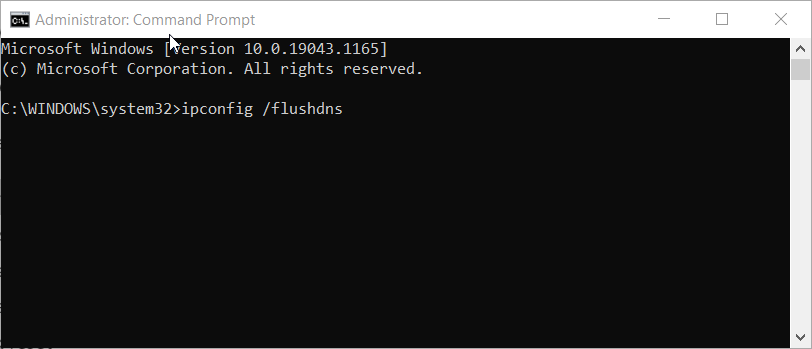
- Stäng sedan kommandotolken.
6. Inaktivera molnlagringslagring i Origin
- Öppna spelklientfönstret för Origin.
- Klicka på Ursprung meny.
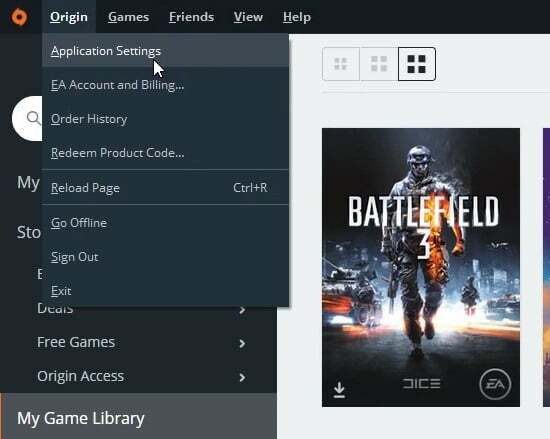
- Välj Applikationsinställningar för att öppna ytterligare alternativ.
- Klicka sedan på Installera och sparar fliken som visas direkt nedan.
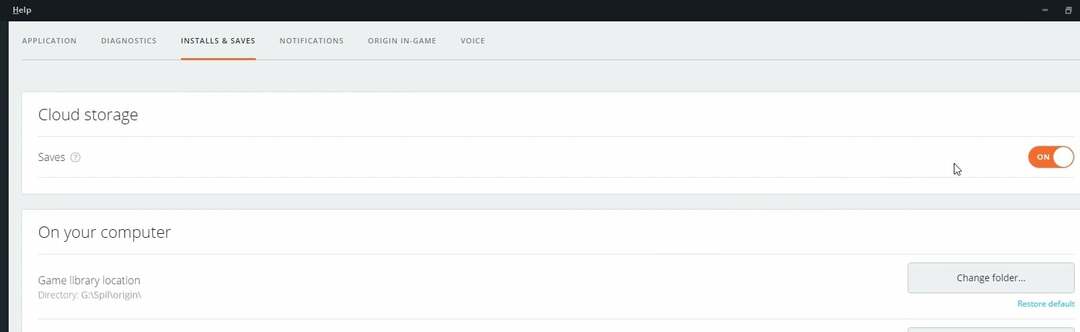
- Stäng av Sparar alternativ för molnlagring.
Vem ska du kontakta för ytterligare felsökningsvägledning
Om du fortfarande behöver ytterligare potentiella korrigeringar för att Apex Legends inte sparas, öppna EA Hjälpsida för det spelet i en webbläsare. Logga in på ditt EA-konto därifrån. Klicka sedan på Kontakta oss knappen på den webbsidan för att komma i kontakt med EA: s supporttjänst om problemet.
De EA Community-forum kanske också kan hjälpa vissa spelare att fixa Apex Legends-inställningar som inte sparas. Spelare med EA-konton kan lägga upp nya ämnen på det forumet. Gå till avsnittet Apex Legends i det forumet för att lägga till ett felsökningsinlägg om att spelet inte sparar inställningar.
Det finns dock en god chans att de potentiella upplösningarna ovan kommer att fixa Apex Legends som inte sparar inställningar. De första och andra resolutionerna är särskilt allmänt bekräftade. Så, ge de möjliga korrigeringarna ett försök.
 Har du fortfarande problem?Fixa dem med det här verktyget:
Har du fortfarande problem?Fixa dem med det här verktyget:
- Ladda ner detta PC Repair Tool betygsatt Bra på TrustPilot.com (nedladdningen börjar på denna sida).
- Klick Starta skanning för att hitta Windows-problem som kan orsaka PC-problem.
- Klick Reparera allt för att åtgärda problem med patenterad teknik (Exklusiv rabatt för våra läsare).
Restoro har laddats ner av 0 läsare denna månad.


